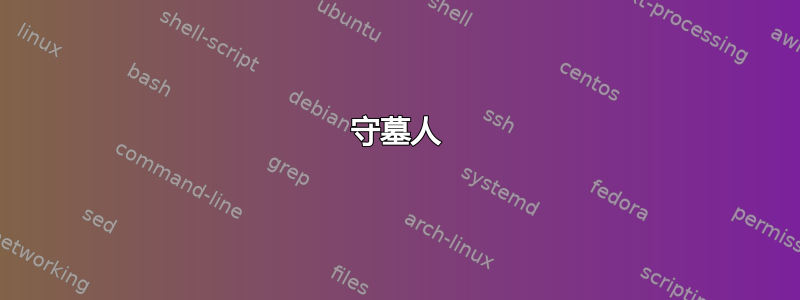
假设我的 Documents 文件夹中有一个文件夹,其中包含我不希望任何人在没有密码的情况下访问的文件。
有没有办法锁定该文件夹以便它受到密码保护/加密?
事实上,可以用密码保护任何单独的文件夹吗?
答案1
守墓人
警告:据 CryptKeeper 最近报道,它有一个通用密码错误这会使您的数据面临潜在风险。此问题可能尚未在 Ubuntu 中修复,使用此解决方案需要您自担风险。
相关bug信息链接:
上游错误:https://github.com/tomm/cryptkeeper/issues/23
Debian 错误:https://bugs.debian.org/cgi-bin/bugreport.cgi?bug=852751
sudo apt-get install cryptkeeper
安装后,转到应用程序 –> 系统工具 –>守墓人。
守墓人会自动附着在顶板上

要创建加密保护的文件夹,请单击 Cryptkeeper 小程序并选择 ‘新建加密文件夹’

然后输入文件夹名称和保存文件夹的位置,然后单击'向前'。

输入密码并点击“前进”。

文件夹将被创建并可供使用。

要访问所有加密文件夹,请单击面板上的 Cryptkeeper 小程序并选择每个文件夹。

在挂载之前输入密码才能访问。

完毕

要删除文件夹或更改密码,请在面板小程序中右键单击该文件夹。
答案2
加密文件系统
EncryptedPrivateDirectory 方法。
在 Ubuntu 软件中心搜索并安装“ecryptfs-utils”:

安装后,转到应用程序 –> 附件 –> 终端并运行以下命令:
ecryptfs-setup-private

系统将提示您输入登录密码,并为您的私人文件夹创建一个密码:

创建密码后,请注销并重新登录:

接下来,转到“位置”–>“主文件夹”:

并且应该在您的主目录中创建名为“Private”的新文件夹。此文件夹已加密并受密码保护。将所有个人资料移至此文件夹以保护它们:

无权访问该文件夹的用户将被拒绝:

答案3
如果你想锁定文件夹,不让其他用户访问,你有两个选择
加密或创建压缩的密码保护文件档案。此方法当您需要 100% 确保没有人会在不知道密码的情况下查看您的文件时,Cryptkeeper 是完美的选择。
使用您的计算机文件夹/文件权限拒绝其他用户访问您的文件夹。
第一步是确保任何用户在不知道所用密码的情况下都无法打开结果。
第二种方法只会更改文件/文件夹的权限,这样没有权限的其他用户就无法打开它。文件夹仍然存在,任何有权限的用户都可以访问sudo您的系统或使用 LiveCD 并读取分区。这种方法也更易于实现,并且不需要您在打开/安装加密文件夹/存档时一直输入密码。
一种简单快捷的方法是使用chmod更改文件或文件夹的权限。
打开终端并导航到文件夹所在的位置,假设文件夹名称为,foo并且我们当前位于文件夹所在的位置。
chmod 700 foo
将foo仅供您自己查看,它未加密(这也是可能的),但只有您的用户(和/或具有 sudo 权限的用户)可以读取或打开该文件/文件夹。
您也可以通过右键单击文件或文件夹并手动更改其权限来以图形方式执行此操作。在下面的示例中,您作为所有者拥有所有权限,并且您拒绝任何其他组或用户访问、读取或修改该文件/文件夹

有关文件/文件夹权限的更多信息,请访问 UbuntuUnderstanding and Using File Permissions维基页面。
答案4
冷冻冷冻
您可以使用冷冻冷冻:
cryfs basedir mountdir
它在 KDE Vaults 中默认使用,如果您通过 Dropbox、Freefilesync、rsync 或类似软件同步加密内容,它会特别有趣,因为它将数据保存在小的加密块中,更改小文件只会导致少量数据需要重新上传。


